Teams で、新しいチャットを、特定の複数メンバーに送信したいと思うことはないだろうか。
もちろん、グループ名を指定するのが手っ取り早いが、グループ全員ではなくて、グループ内外の特定のメンバーのみを指定して通知したいケースがある。
今回は、Teams で、新しいチャットを、特定の複数メンバーに送信する方法を紹介したい。
Teams で、新しいチャットを、特定の複数メンバーに送信する方法
Teams の左側メニューから「チャット」アイコンを右クリックして「新しいチャット」を選択する。
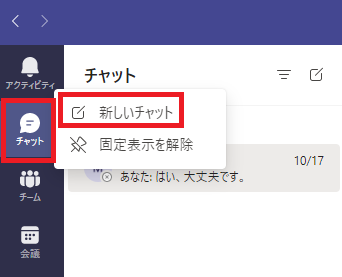
新しいチャット画面が別ウィンドウで表示されるので、上部にある「新規作成」右横のボックスに、送信したいユーザー名の名前またはメールアドレスを入力する。
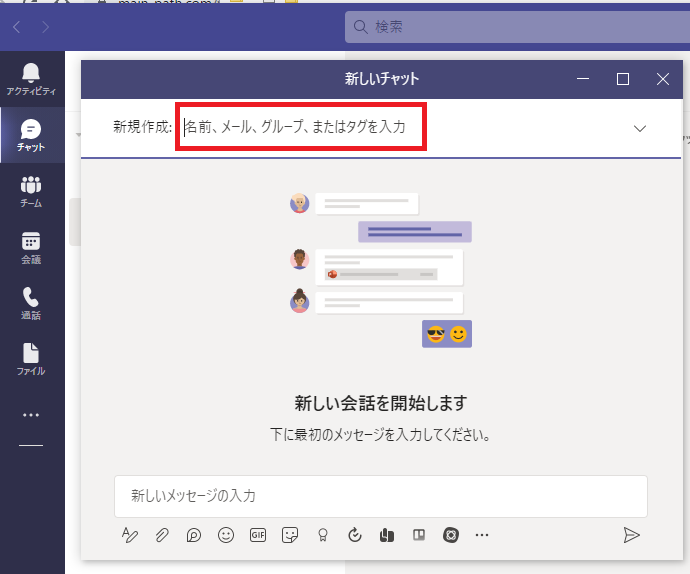
ユーザーを入力したら、下部にある「新しいメッセージの入力」のボックスに、メッセージを入力する。
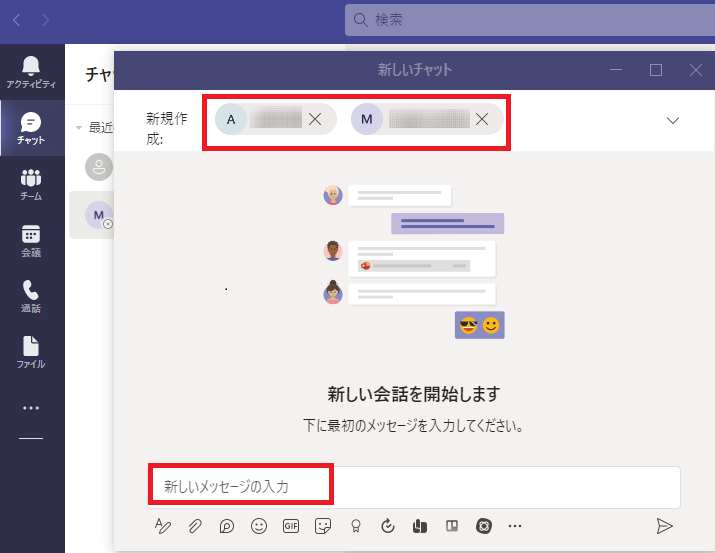
メッセージを入力したら、右端にある紙飛行機の「送信」アイコンをクリックする。
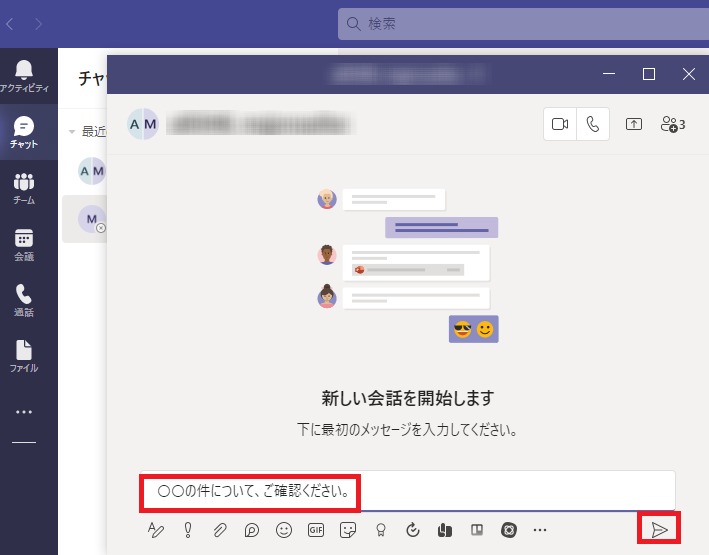
特定の複数メンバーにチャットを送信することができた。

右上の人マークのアイコンには、現在チャットに参加している人数「3」の数字が表示され、そのアイコンをクリックすると、メンバーを確認することができ、「ユーザーの追加」や「退出」も可能。
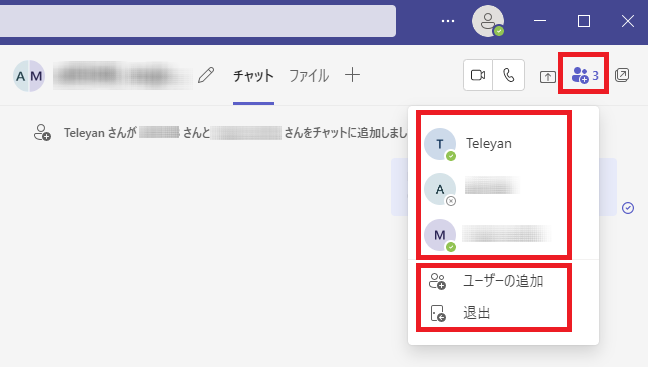
リンク
リンク

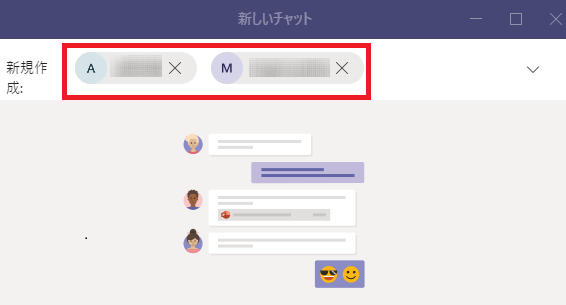
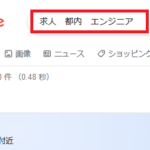
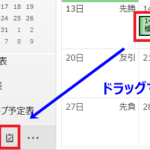
コメント